Функция ПРАВСИМВ в Excel
Если вы хотите извлечь определенное количество символов с правой стороны текстовой строки, функция ПРАВСИМВ, возможно, станет для вас лучшим выбором. В этой статье я расскажу о том, как использовать функцию ПРАВСИМВ в книге Excel.
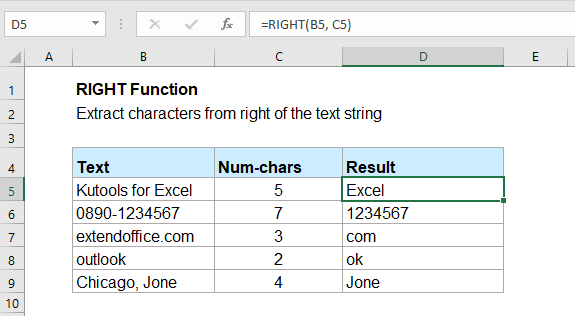
- Пример 1: Извлечение последних x символов из текстовых строк с помощью функции ПРАВСИМВ
- Пример 2: Извлечение подстроки после определенного разделителя с помощью функции ПРАВСИМВ
- Пример 3: Удаление первых n символов из текстовых строк с помощью функции ПРАВСИМВ
Синтаксис:
Синтаксис функции ПРАВСИМВ в Excel следующий:
Аргументы:
- текст: Обязательный. Текстовая строка, из которой вы хотите извлечь символы.
- число_символов: Необязательный. Количество символов, которые будут возвращены с конца заданного текста.
- Если число_символов опущено, по умолчанию оно будет установлено на 1.
- Если число_символов больше длины текстовой строки, будут возвращены все символы.
- Число_символов должно быть больше или равно нулю, если оно отрицательное, будет возвращена ошибка #ЗНАЧ!
Возвращает:
Возвращает текст с правой стороны текстовой строки.
Примеры:
Пример 1: Извлечение последних x символов из текстовых строк с помощью функции ПРАВСИМВ
Чтобы извлечь последние 4 символа из текстовых строк, пожалуйста, примените следующую формулу:
Затем перетащите маркер заполнения вниз к ячейкам, куда вы хотите применить эту формулу, и все последние 4 символа будут извлечены одновременно, см. скриншот:
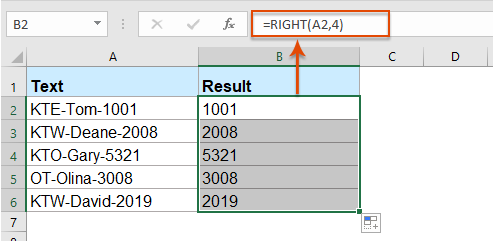
Пример 2: Извлечение подстроки после определенного разделителя с помощью функции ПРАВСИМВ
Например, мне нужно извлечь подстроки после разделителя-дефиса, запятой, пробела или других разделителей, функция ПРАВСИМВ может помочь вам.
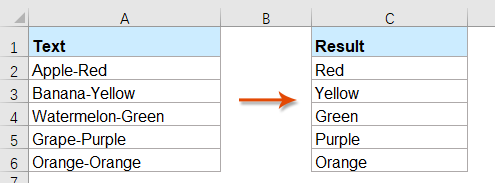
Пожалуйста, примените следующую формулу в пустую ячейку:
Примечание: В приведенной выше формуле A2 — это ячейка, из которой вы хотите извлечь текст, “-” — это конкретный символ, на основе которого вы хотите извлечь подстроку, вы можете изменить его на другие разделители по мере необходимости.
Затем перетащите маркер заполнения вниз, чтобы распространить эту формулу на другие ячейки, и все подстроки после определенного разделителя будут извлечены, как показано на скриншоте ниже:
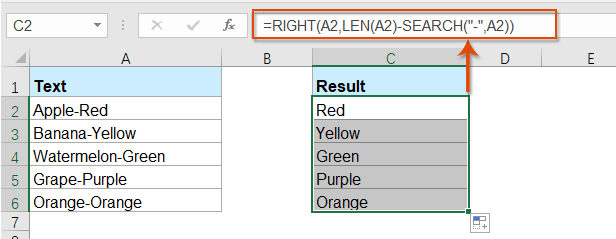
Советы: Иногда, если в текстовых строках есть более одного разделителя, и вы хотите извлечь подстроку из последнего вхождения разделителя, как показано на скриншоте ниже:
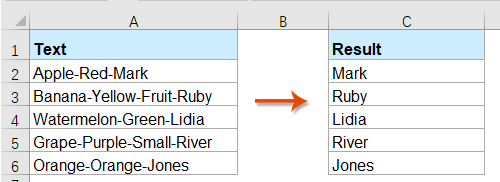
Для решения этой задачи, пожалуйста, примените следующую формулу:
И вы получите текст после последнего вхождения дефиса, см. скриншот:
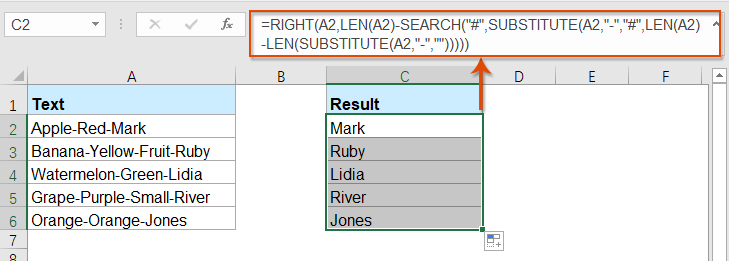
Пример 3: Удаление первых n символов из текстовых строк с помощью функции ПРАВСИМВ
С помощью этой функции ПРАВСИМВ вы также можете удалить первые x символов слева из текстовых строк, как показано на скриншоте ниже.
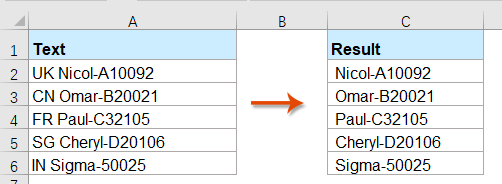
Для выполнения этой задачи, пожалуйста, используйте следующую формулу:
Примечание: В приведенной выше формуле A2 — это значение ячейки, из которой вы хотите удалить символы; Число 2 означает количество символов, которые вы хотите удалить с начала текстовой строки.
Затем перетащите маркер заполнения вниз к ячейкам, куда вы хотите применить эту формулу, и все первые два символа будут удалены с правой стороны текстовых строк:
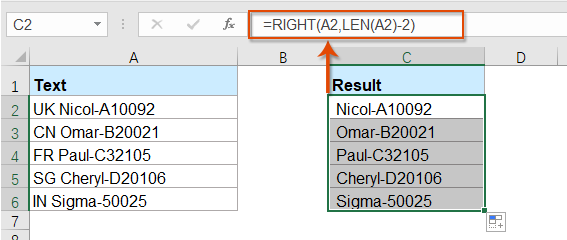
Дополнительные функции:
- Функция ПСТР в Excel
- Функция ПСТР используется для извлечения определенных символов из середины текстовой строки.
- Функция ЛЕВСИМВ в Excel
- Функция ЛЕВСИМВ извлекает заданное количество символов с левой стороны предоставленной строки.
- Функция ПОИСК в Excel
- Функция ПОИСК может помочь вам найти позицию определенного символа или подстроки в заданной текстовой строке.
Лучшие инструменты для повышения производительности Office
Kutools для Excel - Помогает вам выделиться из толпы
| 🤖 | KUTOOLS AI Помощник: Революционизируйте анализ данных на основе: Интеллектуальное выполнение | Генерация кода | Создание пользовательских формул | Анализ данных и создание диаграмм | Вызов функций Kutools… |
| Популярные функции: Поиск, Выделение или Отметка дубликатов | Удалить пустые строки | Объединить столбцы или ячейки без потери данных | Округлить без формулы ... | |
| Супер VLookup: Множественные критерии | Множественные значения | На нескольких листах | Распознавание нечетких соответствий... | |
| Расширенный раскрывающийся список: Простой раскрывающийся список | Зависимый раскрывающийся список | Раскрывающийся список с множественным выбором... | |
| Управление столбцами: Добавить определенное количество столбцов | Переместить столбцы | Переключить статус видимости скрытых столбцов | Сравнить столбцы для выбора одинаковых и разных ячеек ... | |
| Основные функции: Сетка фокусировки | Дизайн листа | Улучшенная строка формул | Управление книгами и листами | Библиотека автотекста (Авто текст) | Выбор даты | Объединить данные | Шифрование/Расшифровка ячеек | Отправка писем по списку | Супер фильтр | Специальный фильтр (фильтр жирного/курсивного/зачеркнутого текста...) ... | |
| Топ-15 наборов инструментов: 12 инструментов для работы с текстом (Добавить текст, Удалить определенные символы ...) | 50+ типов диаграмм (Диаграмма Ганта ...) | 40+ практических формул (Расчет возраста на основе даты рождения ...) | 19 инструментов вставки (Вставить QR-код, Вставить изображение по пути ...) | 12 инструментов преобразования (Преобразовать в слова, Конвертация валюты ...) | 7 инструментов объединения и разделения (Расширенное объединение строк, Разделить ячейки Excel ...) | ... и многое другое |
Kutools для Excel имеет более 300 функций, гарантируя, что то, что вам нужно, находится всего в одном клике...
Office Tab - Включите работу с вкладками в Microsoft Office (включая Excel)
- Один щелчок, чтобы переключаться между десятками открытых документов!
- Сократите сотни кликов мышью каждый день, попрощайтесь с болью в руке от мыши.
- Повышает вашу продуктивность на 50% при просмотре и редактировании нескольких документов.
- Добавляет эффективные вкладки в Office (включая Excel), как в Chrome, Edge и Firefox.